Kako prenesti Microsoft Office v drug računalnik
Avtor:
Lewis Jackson
Datum Ustvarjanja:
5 Maj 2021
Datum Posodobitve:
1 Julij. 2024

Vsebina
- faze
- 1. del Onemogočite Microsoft Office v vašem starem računalniku
- 2. del Odstranite Office v sistemu Windows
- 3. del Odstranite Office na Macu
- 4. del Namestite Office v nov računalnik
Če želite Microsoft Office prenesti v nov računalnik, morate najprej onemogočiti dostop iz starega računalnika do vašega računa Office 365, nato pa ga lahko namestite v nov računalnik. Nekaterih starejših različic sistema Microsoft Office ni mogoče prenesti iz enega računalnika v drugega.
faze
1. del Onemogočite Microsoft Office v vašem starem računalniku
-
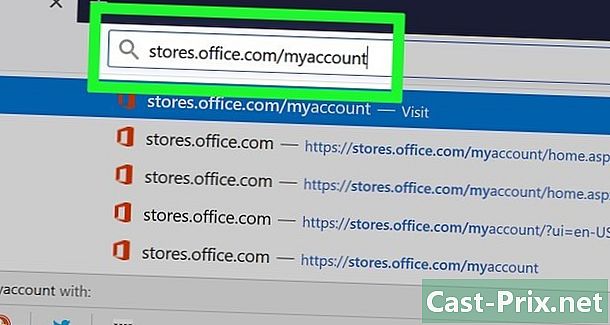
Se vidimo naprej https://login.live.com/. Za odpiranje te strani uporabite brskalnik v starem računalniku, kjer je trenutno nameščen Microsoft Office. -
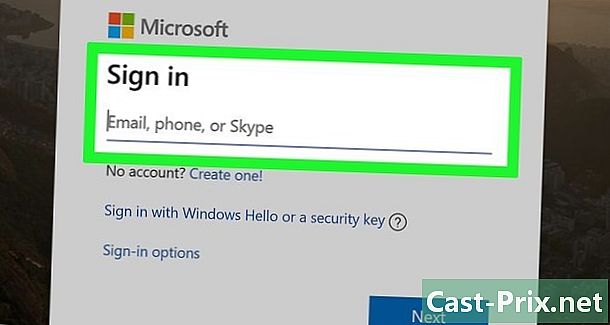
Prijavite se v Microsoftovo trgovino. Prijavite se z e-poštnim naslovom in geslom, povezanim z vašim računom za Microsoft Office. Ko je spletno mesto povezano, bodo prikazane aktivne namestitve. -
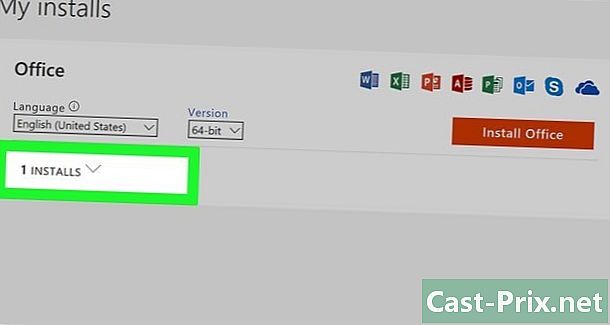
Kliknite na Upravljanje naprav. Povezava je v levem stolpcu. -

Odklopite Microsoft Office. V razdelku napravekliknite na Prekinite povezavo z Officeom. -

Odklopite računalnik. Odpre se okno in se prikaže Prekini povezavo s Officeom na xxx (xxx je ime vašega računalnika) Prekinite povezavo s klikom na Prekinite povezavo z Officeom. To bo Office onemogočilo. Office bo imel zdaj omejene možnosti, ko jo uporabljate.
2. del Odstranite Office v sistemu Windows
-

Kliknite v iskalno vrstico. To je gumb, ki je videti kot pešar ali krog. Zraven menija je začetek. -

Poišči Nadzorna plošča. tip Nadzorna plošča v iskalni vrstici na dnu na novo odprtega okna. -

Kliknite na Nadzorna plošča (nadzorna plošča). To je modra ikona, ki vsebuje grafiko. -
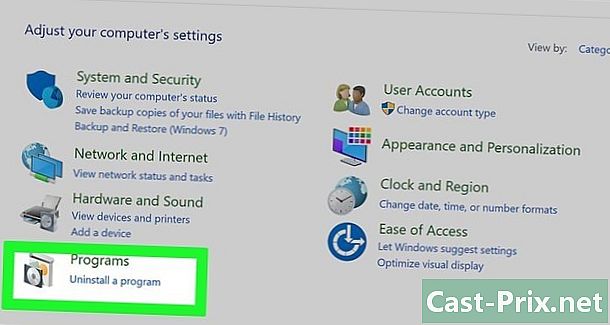
Kliknite na aplikacije. Povezava je na levi strani okna. Prikažejo se vsi programi, nameščeni v vašem računalniku.- Če je ne vidite, vnesite aplikacije v iskalni vrstici na vrhu zaslona.
-
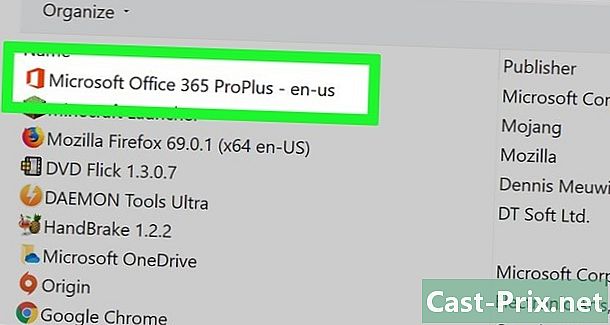
Poiščite povezavo urad. Temu se lahko reče tudi Microsoft Office 365, Microsoft Office 2016 ali ime različice sistema Office, na katero ste naročeni. -
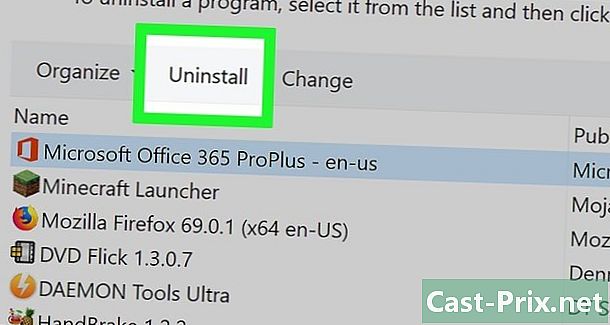
Kliknite na urad. S klikom na urad, to vam pokaže gumb odstranitev. -

Kliknite na odstranitev. Prikaže se okno, v katerem vas prosimo, da potrdite svojo izbiro. Potrdite in s tem se bo začel postopek odstranitve. -
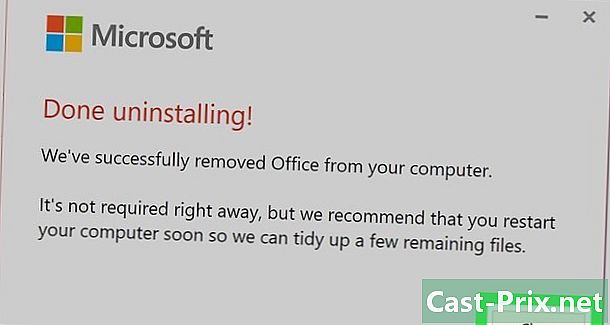
Kliknite na Zapri. Ko je postopek odstranitve končan, kliknite Zapri.
3. del Odstranite Office na Macu
-
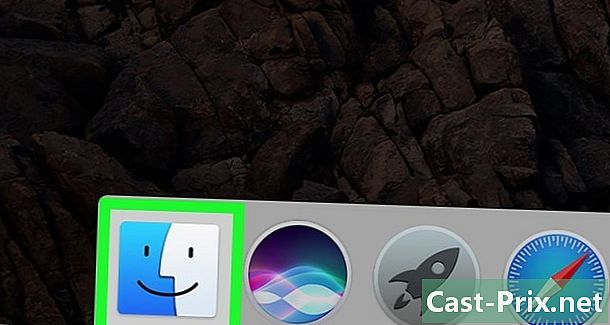
Kliknite na Finder. To je program z modro-belo ikono, ki predstavlja nasmejan obraz. Na zatožni klopi je. -
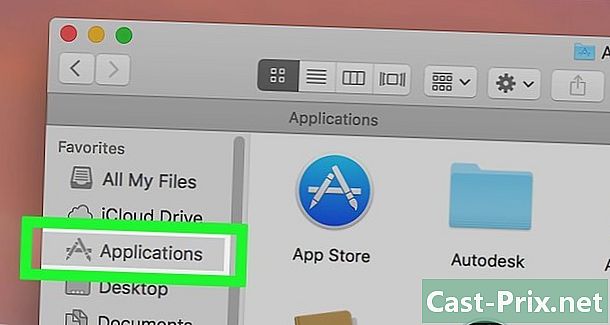
Kliknite na programi. Gumb je v levem stolpcu. -

Z desno miškino tipko kliknite na Microsoft Office. Mogoče je, da prikazuje Microsoft Office 365, Microsoft Office 2016 ali katero koli drugo različico sistema Office, ki ste jo namestili.- Če uporabljate a čarobna miška ali sledilno ploščico lahko z desnim klikom kliknete z dvema prstoma.
-
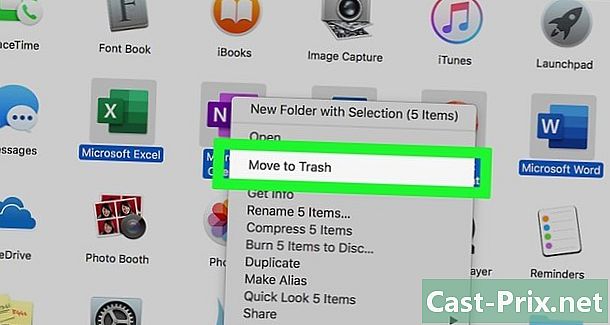
Kliknite na Pošlji v koš. S tem ukazom se bo začela odstranitev programa Microsoft Office. Nato lahko izpraznite smeti in tako sprostite prostor na trdem disku.
4. del Namestite Office v nov računalnik
-
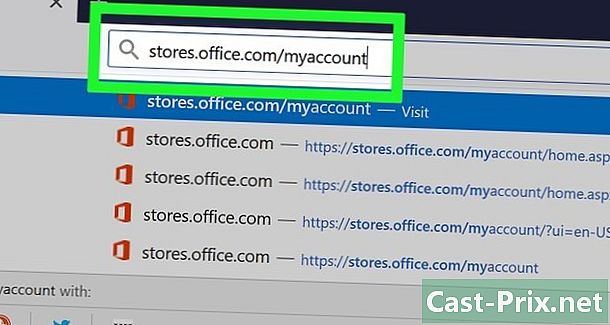
Se vidimo naprej https://login.live.com/. Zaženite brskalnik v računalniku, na katerega želite namestiti Microsoft Office. -
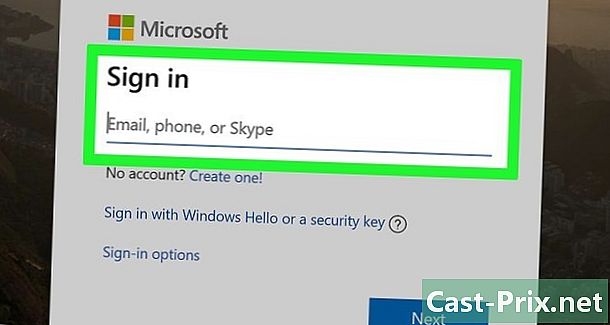
Prijavite se v Microsoftovo trgovino. Za prijavo uporabite e-poštni naslov in geslo, povezano z vašim Microsoftovim računom. -

Kliknite na Vse naprave. Povezava je v stolpcu naprave. -
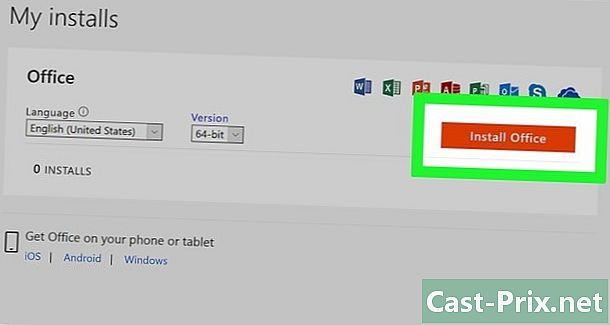
Namestite Office. V oknu, ki se prikaže, kliknite svojo napravo. S tem začnete prenesti namestitveni program. -
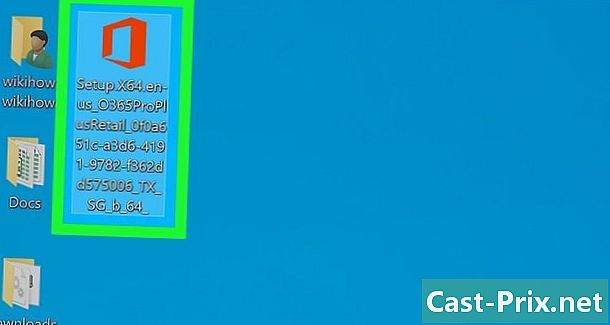
Kliknite na Nastavitev. To je datoteka .exe pravkar ste prenesli. Vse prenesene datoteke so privzeto v vaši mapi Prenosi. Pojavi se lahko tudi na dnu okna brskalnika, odvisno od brskalnika, ki ga uporabljate. -
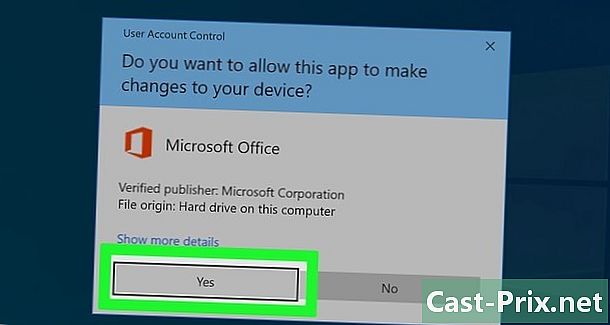
Pritisnite Zaženite namestitev. To bo zagnalo namestitveni program Microsoft Office. -
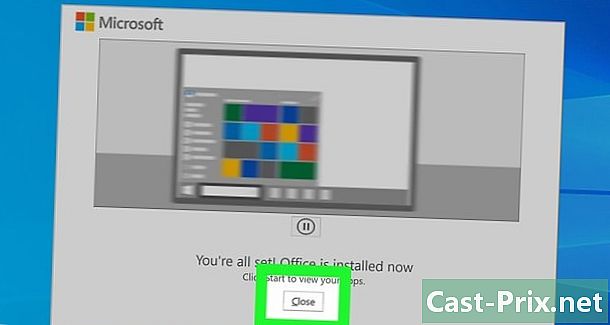
Kliknite na naslednja. Ta gumb se prikaže, ko bo Microsoft Office končal namestitev. To bo sprožilo video predstavitev. Kliknite še enkrat na naslednjače želite preskočiti predstavitev. -

Pritisnite Prijava. To je oranžni gumb v oknu, ki se je pravkar odprlo. -

Prijava. Prijavite se z e-poštnim naslovom in geslom, povezanim z vašim računom za Microsoft Office. Zdaj lahko Microsoft Office uporabljate v novem računalniku. Program pa lahko še nekaj časa sedi v ozadju. Ne znova zaganjajte ali izklopite računalnika, dokler ni Microsoft Office popolnoma nameščen.

